Kas olete kunagi mõne kontaktiga kokku puutunud ja mõelnud, miks see inimene on teie kontaktiks? Ma tean, et mul on. Saate vältida mõtlemist, miks teil on keegi teie kontaktiloendist pannes nad rühmadesse. Näiteks saate luua töö jaoks kontaktirühma ja kui keegi uus tööle võetakse, saate ta nimekirja lisada. Nii et kui näete nende nime ja mõtlete, kes nad on, teate, et nad on tööl keegi uus.
Kui te ei soovi kontaktide rakendust installida, saate siiski oma kontakte Android-seadme integreeritud rakenduse kaudu korraldada. Kuid kui olete valmis kasutama kolmanda osapoole kontaktirakendust, soovitan mõnda rakendust, mis muudab teie kontaktide korraldamise lihtsaks.
Kuidas korraldada oma kontakte integreeritud Androidi rakenduses
Kontaktide rakendus, mida teie telefoniga saab kasutada, ei pruugi olla funktsioone täis, kuid see võib siiski aidata teil kontakte korrastada. Oletame, et soovite lisada kõik oma töökontaktid ühele sildile. Avage kontaktide rakendus ja puudutage vasakus ülanurgas kolmerealist menüüd. Kui kuvatakse külgmenüü, puudutage valikut Loo silt.
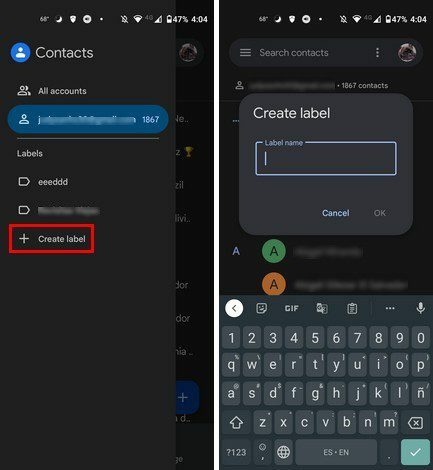
Järgmine samm on uuele sildile nime andmine. Ärge unustage salvestamiseks valida OK. Kui silt on loodud, avage see alustamiseks kontaktide lisamine sellele. Puudutage plussmärgiga inimese ikooni ja alustage lisamist. Saate lisada kontakte ükshaaval või lisada need kõik korraga, vajutades pikalt esimest. Pärast seda valige lihtsalt ülejäänud ja need märgitakse, et saaksite teada, millised olete juba valinud.
Järgmine kord, kui avate kontaktide rakenduse, näete külgmenüüs kõiki loodud silte. Kui soovite kunagi sellelt sildilt kontakti eemaldada, vajutage lihtsalt kontaktidel pikalt ja seejärel paremas ülanurgas olevaid punkte. Eemalda sildilt on kolmas valik.
Parandage ja hallake oma Androidi kontakte
Paremas allnurgas näete valikut Paranda ja halda. Leiate sellised valikud nagu:
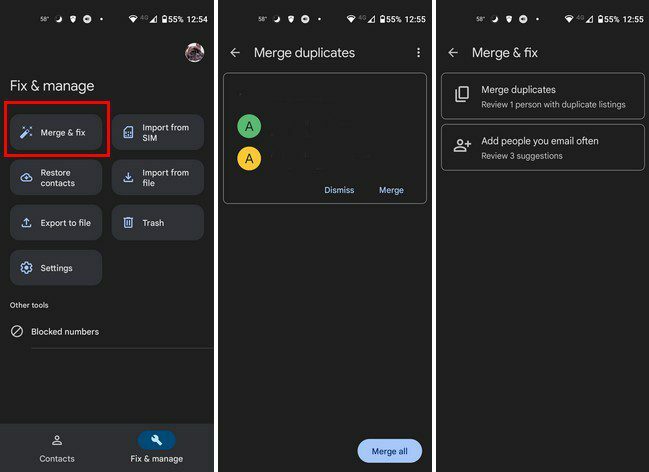
- Ühendage ja parandage
- Impordi SIM-kaardilt
- Kontaktide taastamine
- Import failist
- Ekspordi faili
- Prügikast
- Seaded
- Blokeeritud numbrid
Valik Ühenda ja paranda aitab teil nendest lisakontaktidest lahti saada. Võib-olla sai sõber teise numbri ja te lisasite selle eraldi kontaktina. Selle valikuga saate sarnaseid kontakte liita. Muud loendis olevad valikud on abiks ka kontaktide importimisel, eksportimisel või taastamisel.
Korraldage oma kontakte tasuta kontaktide rakenduse abil
Kui olete integreeritud rakenduse kasutamisest väsinud ja soovite proovida midagi muud, võite proovida Rakendus Telefonivalija ja Kontaktid. Seda on tasuta kasutada ja see annab teile vaatamiseks kena kujunduse.
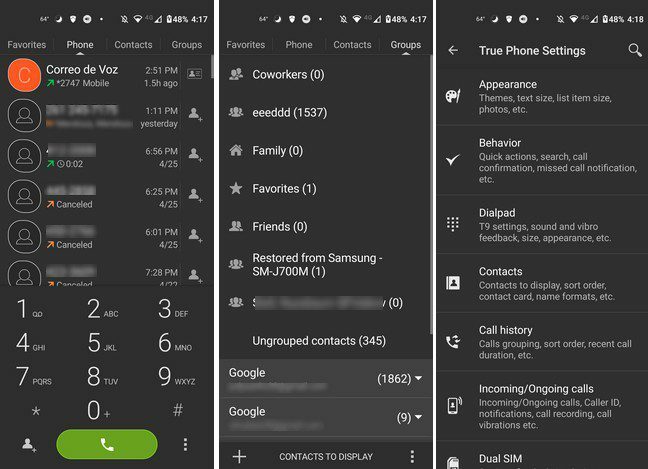
Ülaosas näete nelja vahekaarti: Lemmikud, Telefon, Kontaktid ja Grupid. Vahekaardil Rühmad näete, kui palju kontakte teil erinevates piirkondades on. Näiteks näitab see teile, kui palju kontakte teil on Telegramis, WhatsAppis, erinevatel Google'i kontodel jne.
Rakenduses on mõned rühmad teie jaoks juba loodud. Kui vajutate kausta pikalt, saate teha selliseid toiminguid nagu Kontaktide kuvamine, Helina määramine või rühma peitmine. Kontakti rühmast eemaldamiseks avage see ja puudutage paremas alanurgas prügikastiikooni. Valige kontaktid, mida soovite eemaldada, ja puudutage valikut Eemalda.
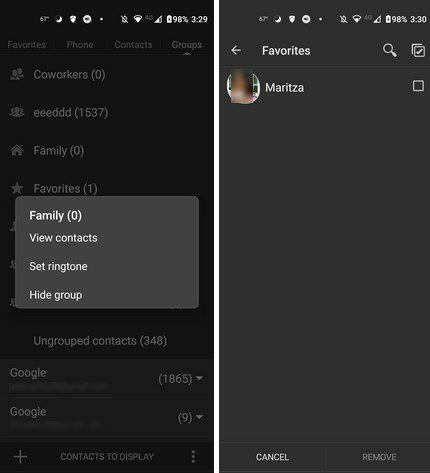
Lisaseaded
Puudutades paremas alanurgas olevaid punkte, pääsete juurde rakenduse lisavalikutele. Näiteks saate reguleerida välimus ja muuta selliseid asju nagu:
- Teema
- Vahekaardid
- Valimisklahvistik
- Teksti suurus
- Loendi üksuse suurus
- Lemmikkontaktide paigutus
- Fotod ja avatarid
- Sissetuleva kõne ekraan
- Käimasoleva kõne ekraan
- Kontaktikaardi avamise stiil
- Täisekraani režiim
- Tihendatud font
- Telefonisildid
- Noole tüüp
- Madala eraldusvõimega fotofilter
Aastal Käitumine valikut, leiate selliseid valikuid nagu:
- Kiired toimingud
- Kontekstimenüü üksused
- Otsing
- Vastamata kõnede teatis
- Vali telefoninumber
- Helistamisteave
- Peida pärast kõnet
- Vaikimisi vahekaart
- Ekraani orientatsioon
- Sisseehitatud tegevused
Rakendusel on ka muid valikuid, mida saate muuta, näiteks Dialpad, Kontaktid, kõneajalugu, sissetulevad/väljaminevad kõned, kaks SIM-kaarti, must nimekiri, sildid, otsetee loomine, varuseaded ja liides keel.
Kontaktid
Kui loote pidevalt uusi kontakte, võib-olla töölistel põhjustel, on oluline, et teie kontaktid oleksid korras. Nii teate, kes kõik on, ja leiate nad vajaduse korral hõlpsalt üles. Saate kasutada integreeritud kontaktide rakendust oma Android-seadmes või kasutada kolmanda osapoole rakendust. Millist rakendust te arvate, et kavatsete kasutada? Jagage oma mõtteid allolevates kommentaarides ja ärge unustage artiklit teistega sotsiaalmeedias jagada.